Situatie
Pentru redenumire fisier (Rename File) se face selectand fisierul, click-drepta pe el, si optiunea “Rename” din Context Menu (meniul care se dechide la click-dreapta). Introducem noul nume al fisierului si asta e tot. O alta varianta, de asemenea valabila este sa facem click de doua ori, la interval de o secunda, pe numele fisierului pentru a edita numele.
Pana aici nu este nimic spectaculos, insa lucrurile se schimba atunci cand avem nevoie sa redenumim sute de poze, documente sau alte fisiere dintr-un folder. Sa le selectam pe rand si sa le redenumi, ne-ar ocupa ceva timp. Nu este o solutie. Solutia este sa le redenumim pe toate, simultan si vom face urmand pasii.
Solutie
Pasi de urmat
Dorim sa redenumim simultan toate pozele cu dintr-un folder de la un eveniment cu numele evenimentului sau cu oricare alt nume.
Deschidem folderul cu pozele care dorim sa le redenumim.
Selectam toate pozele prin comanda: Ctrl + A (Select All),apoi apasam tasta F2. Dupa apasarea tastei F2, ne apare activ campul de editare nume al unei poze.
Introducem noul nume, apoi apasam Enter. Noul nume se va aplica la toate pozele sau documentele selectate din folderul respectiv.
Fiind imposibil ca doua sau mai multe fisiere dintr-un folder sa aibe acelasi nume, se va adauga automat un sufix cu numar de ordine.
Aceasta este cea mai simpla metoda de a redenumi simultan mai multe poze, documente sau alte fisiere dintr-un folder.

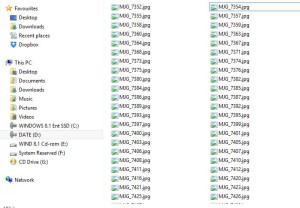
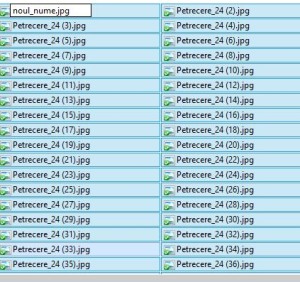
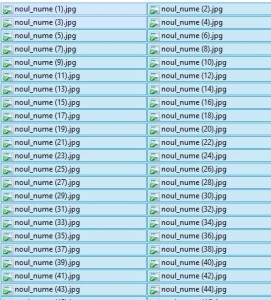
Leave A Comment?